 [월간 AJ TED 제 16호] 음악적 감성을 기르기 위한 애니메이션 어린이 실로폰
[월간 AJ TED 제 16호] 음악적 감성을 기르기 위한 애니메이션 어린이 실로폰
2017년 8월 월간 AJ TED 제 16호를 발행합니다. 아이들이 재미있게 음악 공부를 할 수 있는애니메이션 어린이 실로폰을개발하였습니다.* 이번에 개발한 앱(App)의 제목은 무엇인가요?Fun Xylophone(재미있는 실로폰) 입니다. *어디서 다운로드 받을 수 있나요?https://play.google.com/store/apps/details?id=com.ajTed.xylophoneNew *Fun Xylophone는 어떤 기능이 있나요?1. 실제 실로폰 처럼 연주할 수 있어요. 2. 실로폰을 칠 때 마다 재미있는 동물 애니메이션도 볼 수 있어요. 3. 자신의 연주를 녹음하고 들어볼 수 있는 기능이 있어요. Fun Xylophone와 함께 모두즐거운 시간 보내시길 바랍니다.
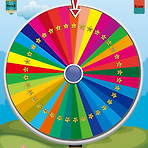 [월간 AJ TED 제 15호] 뽑기 및 발표자 선발을 위한 ROULETTE PANG (룰렛 팡)
[월간 AJ TED 제 15호] 뽑기 및 발표자 선발을 위한 ROULETTE PANG (룰렛 팡)
2017년 8월 월간 AJ TED 제 14호를 발행합니다.앱을 개발한 동기는 며칠전에 우연히 한명을 추첨하여선물을 주려고 하다가 이게 필요하겠구나 싶어 "룰렛 팡" 게임을 만들게 되었습니다.* 이번에 개발한 앱(App)의 제목은 무엇인가요?룰렛팡(뽑기 게임) 입니다. *어디서 다운로드 받을 수 있나요?https://play.google.com/store/apps/details?id=com.aj_ted_new.newRulletboardCom*룰렛팡은 어떤 기능이 있나요?1. 45개까지 회전판 생성가능합니다. 2. 조작이 아주 쉽습니다. 룰렛팡과 함께 모두즐거운 시간 보내시길 바랍니다.
 교육과정 지원시스템 맞춤수업 프로그램 종료시 뜨는 알림창 해결하기
교육과정 지원시스템 맞춤수업 프로그램 종료시 뜨는 알림창 해결하기
맞춤수업에서는 사용자의 작업 결과를매일 백업저장하여 혹시나 모를 데이타손상이 있을 시에백업할 수 있도록 제공하고 있습니다.이로 인해 맞춤수업 종료시알림창이 뜨는 경우가 가끔 있습니다.윈도우즈 10에서 강화된 보안으로 인해해당 풀더에 권한 설정 작업을 해주시면 이후에는 알림창없이 종료될 것입니다. 1. 맞춤수업 설치 폴더로 이동합니다.C:\Program filse(x86)\부산광역시교육청\맞춤수업 2017\ 2. backup폴더를 선택하시고 마우스오른쪽 클릭후팝업메뉴에서 속성을 선택합니다.3. All APPLICATION PACKAGE이 선택된 상태에서 [편집]을 클릭합니다.4. 모든 권한 허용을 해주시고 확인을 클릭합니다.이후 종료시 알림창 없이 사용할 수 있을 것입니다. 감사합니다.
- Total
- Today
- Yesterday
- 모두의 계산대장
- 교육과정 작성
- KDK 대진표
- led 앱
- 교육과정 지원시스템
- 무료 배경음악
- 초등 교육과정 시스템
- 학급경영프로그램
- 학급교육과정
- 카운팅 앱
- AJ TED
- 주간학습안내프로그램
- 뽑기
- 수업 타이머
- 무료 교육과정 시스템
- 모두의 체험학습
- 스포츠 대진표
- 발표자 뽑기
- 테니스 대진표
- 안드로이드 앱
- 뽑기 앱
- 교육과정 시스템
- 학급 타이머
- 맞춤수업
- 주간학습안내
- 뽑기 게임
- 교육과정작성 프로그램
- 교육과정
- 모두의 교육과정
- 맞춤 타이머
| 일 | 월 | 화 | 수 | 목 | 금 | 토 |
|---|---|---|---|---|---|---|
| 1 | 2 | 3 | 4 | 5 | 6 | |
| 7 | 8 | 9 | 10 | 11 | 12 | 13 |
| 14 | 15 | 16 | 17 | 18 | 19 | 20 |
| 21 | 22 | 23 | 24 | 25 | 26 | 27 |
| 28 | 29 | 30 |
